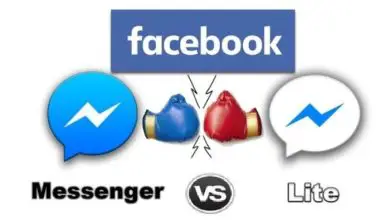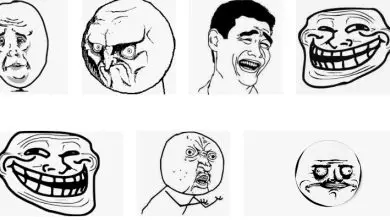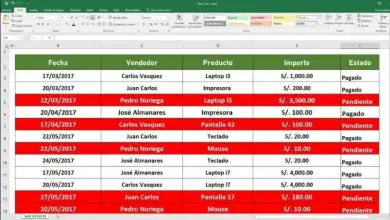Come cambiare la lingua della tastiera su Android e utilizzare più lingue
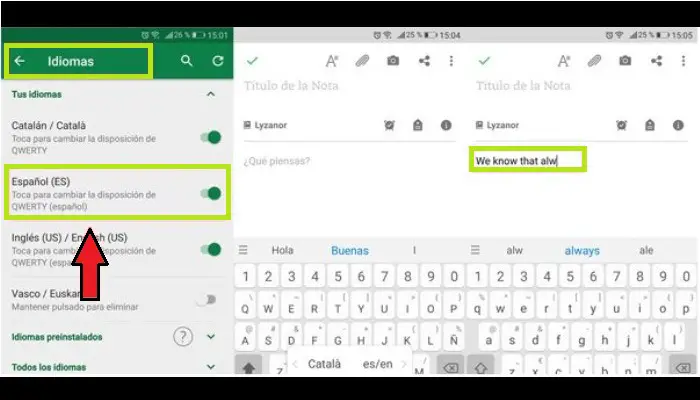
Al giorno d’oggi, l’uso della tastiera in qualsiasi dispositivo con sistema Android è estremamente importante, può essere utilizzata per svolgere quasi tutte le funzioni del telefono cellulare. Questa volta parleremo dei passaggi da seguire per cambiare la lingua della tastiera su Android.
Al giorno d’oggi, molti utenti usano molto spesso due o più lingue contemporaneamente sulla tastiera, sia per combinare le lingue che per usarle a seconda del ricevitore. Tuttavia, in molti casi, le tastiere tendono a creare piccoli problemi, soprattutto con la correzione automatica, quando si tenta di combinare due lingue per iscritto.
Posso inserire due o più lingue sulla mia tastiera Android?
 A causa di questi problemi di autocorrezione che si possono generare, il sistema operativo Android ti dà la possibilità di personalizzarlo e poter così stabilire due o più lingue contemporaneamente. C’è anche la possibilità di cercare diverse applicazioni nel Play Store con le quali potresti cambiare e trovare la tastiera più adatta alle tue esigenze.
A causa di questi problemi di autocorrezione che si possono generare, il sistema operativo Android ti dà la possibilità di personalizzarlo e poter così stabilire due o più lingue contemporaneamente. C’è anche la possibilità di cercare diverse applicazioni nel Play Store con le quali potresti cambiare e trovare la tastiera più adatta alle tue esigenze.
Pertanto, qui ti mostreremo i passaggi che devi seguire per personalizzare e modificare la lingua della tastiera su Android in modo da poter aggiungere o rimuovere lingue in base alle tue esigenze.
Come cambiare la lingua della tastiera su Android?
Se sei un utente del sistema operativo Android e hai problemi con le impostazioni della tastiera o della lingua, qui ti spieghiamo come puoi modificarlo con semplici passaggi. Il sistema operativo consente a ciascun utente di configurare e modificare la lingua del cellulare come desidera in modo molto semplice e veloce.
Per eseguire questo processo, è necessario seguire i passaggi che spiegheremo di seguito:
- Accedi al menu delle applicazioni del tuo smartphone. Lì devi scegliere l’ icona «Impostazioni «, può anche essere chiamata » Impostazioni«. Se hai una lingua impostata sul tuo dispositivo che non capisci, puoi essere guidato disegnando l’icona. Le impostazioni sono generalmente rappresentate da una chiave inglese, un dado o un pannello di controllo.

- Nel menu Impostazioni o Configurazione del tuo terminale cercherai la sezione Lingua e Input, è rappresentata da una A maiuscola, una tastiera o, in alcune occasioni, con l’immagine di un globo.
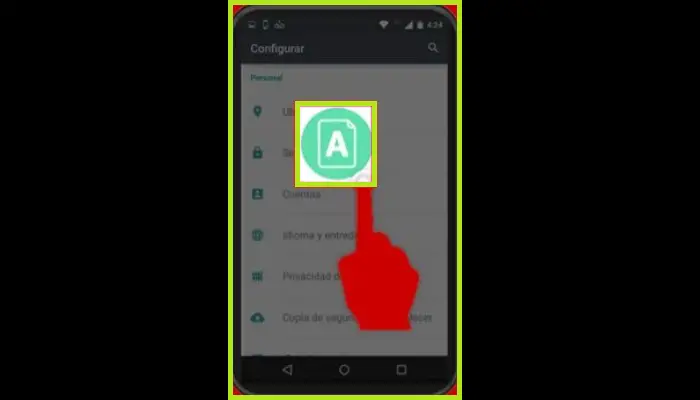
- Una volta entrato nella sezione, otterrai un nuovo menu «Impostazioni» in cui potrai modificare tutto ciò che riguarda la lingua. Di solito è in cima alla lista.
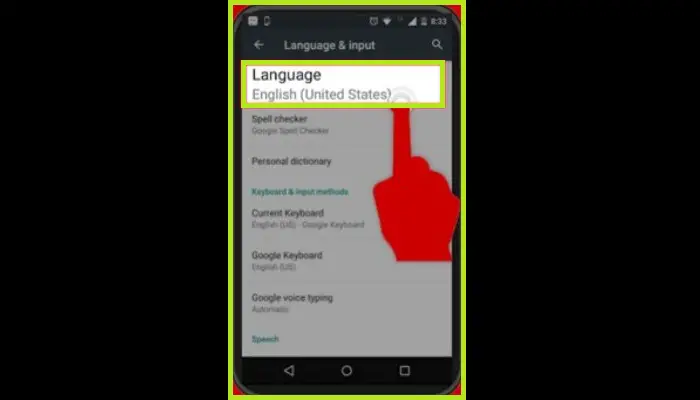
- Quando accedi a questa sezione, vedrai la lingua predefinita configurata sul tuo computer. Oltre a un elenco di tutte le lingue che puoi selezionare e utilizzare in qualsiasi momento. Se vuoi modificare la voce corrente, scegline una nuova e modificala.
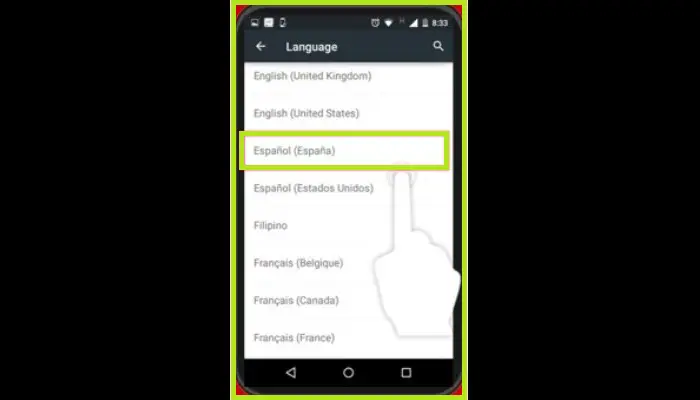
Puoi anche leggere: Alternative al Google Play Store per scaricare e installare app su Android
Come utilizzare più lingue contemporaneamente sulla mia tastiera Android?
Se sei uno di quelli che sono bravi in due o più lingue e vuoi averne diverse sulla tastiera del tuo smartphone Android, questo è qualcosa che puoi fare in un modo molto semplice e veloce. Per fare ciò, dovrai utilizzare App di terze parti con cui puoi farlo.
Quando vai a cambiare la lingua della tastiera su Android, tieni presente che con alcune delle applicazioni che spiegheremo di seguito, non è necessario cambiare la lingua predefinita ogni volta che ne hai bisogno. Queste tastiere ti danno la possibilità di scrivere in più lingue contemporaneamente, e allo stesso modo ti offrono suggerimenti in base alla lingua che usi in modo da poter scrivere correttamente.
Pertanto, qui ti mostreremo quali applicazioni ti forniscono le migliori tastiere in modo che tu possa completare questo processo.
1- GBboard – Tastiera Google.
Dovresti sapere che questa tastiera è una delle più popolari e più vecchie, in generale Gboard è la stessa tastiera che di solito è installata di default su quasi tutti i dispositivi smart. Ma al momento possiamo dire che è uno dei più completi e che ti offre anche la possibilità di scrivere nella lingua che desideri e, in termini di utilizzo, è molto semplice.
Per configurare le diverse lingue, è necessario seguire i seguenti passaggi:
- La prima cosa da fare è accedere all’opzione «Impostazioni» del terminale.
- Essendo lì devi scegliere «Lingua e input«.
- Quindi, vai all’opzione «Lingua «.
- Infine seleziona dove dice » Aggiungi lingua«.
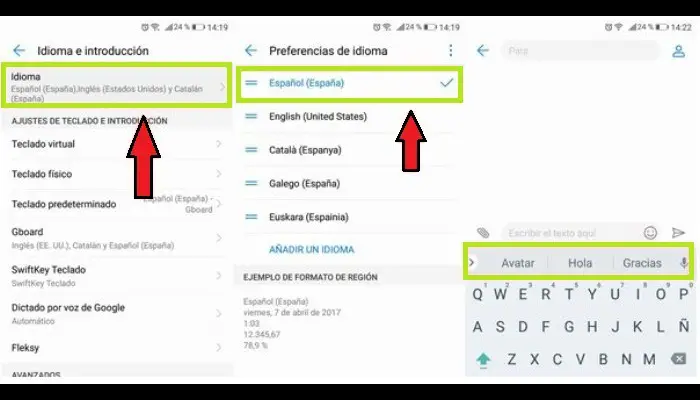
In questa sezione hai la possibilità di scaricare le rispettive lingue che desideri e capisci, puoi scegliere tutto ciò che ritieni sufficiente. Dopo aver terminato la selezione, le lingue che desideri utilizzare in un determinato momento verranno contrassegnate di seguito.
- Per fare ciò, devi inserire «Lingua e input«.
- Quindi, scegli l’opzione «GBoard«.
Infine, scegli «Lingue da utilizzare«, qui devi scegliere le lingue che verranno utilizzate in ogni momento, è consigliabile attivare più tasti in modo che il cambio della lingua sia molto più semplice e veloce.
Nelle opzioni di configurazione è necessario attivare l’opzione «Mostra chiave per cambiare lingua«. Non dimenticare che devi tenere conto che questa scelta è facoltativa e che è anche importante che sia attivata. Perché la tastiera riconoscerà automaticamente la lingua che stai utilizzando e cambierà non appena rileva la lingua che stai utilizzando.
Un’altra opzione, e potrebbe essere una delle più fondamentali quando si attiva GBoard, è l’ opzione «Suggerimenti multilingue«, per questo è necessario fare quanto segue:
- Vai all’opzione GBboard.
- Quindi selezionare l’ opzione «Correzione testo«, qui è necessario spuntare l’opzione in modo che il computer riconosca automaticamente la lingua che si sta utilizzando e quindi modifichi le frasi.
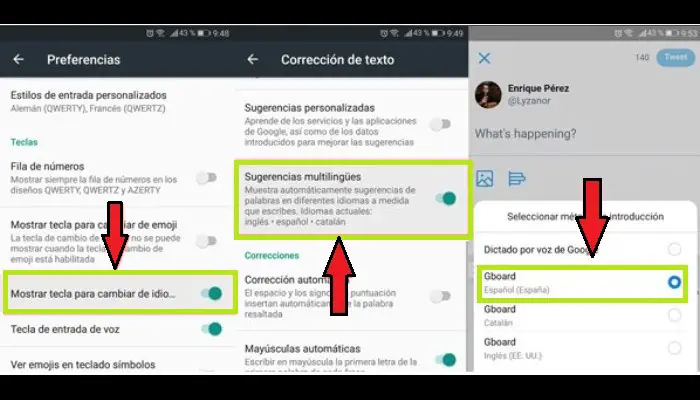
Questa tastiera funziona bene ed è attualmente considerata una delle migliori opzioni da utilizzare su un telefono e cambiare la lingua della tastiera su Android. Inoltre, la barra spaziatrice indica la lingua in uso.
2- Swiftkey
Questa è un’altra delle app con cui puoi usare per cambiare la lingua della tastiera su Android, e usare due o più lingue contemporaneamente, e la trovi nel Play Store. È molto simile in linea di principio alla tastiera di Google, Gboard.
Per configurare due o più lingue contemporaneamente, è necessario seguire questi passaggi:
- Prima di tutto, devi andare in «Impostazioni«.
- Essendo lì devi scegliere l’ opzione «Lingua e Introduzione «.
- Successivamente, devi inserire » Tastiera Swiftkey«.
- Ora seleziona la sezione «Lingue«.
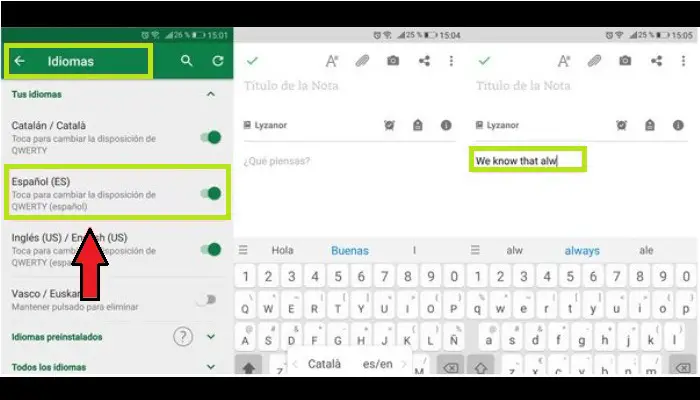
Infine, scegli «Tutte le lingue«. Qui è dove devi procedere per scaricare le lingue che desideri sul tuo smartphone, anche queste lingue verranno attivate in modo da poterle allegare alla tastiera.
Come con la tastiera GBoard, questa sarà la stessa tastiera che sarà incaricata di riconoscere quale lingua stai usando mentre scrivi. Creerà anche frasi basate sulla lingua contrassegnata sul tasto spazio.
Se vuoi apportare le modifiche manualmente, premi la barra spaziatrice per alcuni secondi e scegli la lingua che desideri utilizzare.
In questo modo, puoi cambiare molto facilmente e utilizzare due o più lingue contemporaneamente sul tuo dispositivo smart. Questo è l’ideale per tutte quelle persone che parlano più di un tipo di lingua o che hanno bisogno di comunicare costantemente con persone che parlano altre lingue.